
Verziótájékoztató: Kulcs-Bér 2015. május (1949)
Megjelenési dátum: 2015. május 11.
A frissítő verzió telepítése előtt mindenképpen készítsenek adatbázismentést!

|
Hasznos volt az információ?
|
|
 |
|


Megjelenési dátum: 2015. május 11.
A frissítő verzió telepítése előtt mindenképpen készítsenek adatbázismentést!

|
Hasznos volt az információ?
|
|
 |
|


Megjelenési dátum: 2023. január 17.
Felhős Ügyfeleink számára a verzió 2024. január 18-án lesz elérhető.
A frissítő verzió telepítése előtt mindenképpen készítsenek adatbázismentést!
Jogszabálykövetés
23M30 igazolás készítése és elektronikus kiküldése
Javítások
Megváltozott a közfoglalkoztatottak állásidőre járó napi alapbérének összege
Jogszabálykövetés
23M30 igazolás készítése és elektronikus küldése
Kulcs-Bér Light, Standard, Kompakt, Prémium, Európa verzióban elérhető funkció
Az elektronikus küldés Prémium és Európa verzióval rendelkező ügyfeleink számára elérhető. Standard vagy Kompakt verzióval rendelkező ügyfeleink számára az Elektronikus bérjegyzék és nyomtatványok modulunk megvásárlásával érhető el.
Jelen verziónkban az Adatszolgáltatások/NAV felé/ 23M30 menüpontban már elérhető a 23M30 igazolás.
Fontos!
Amennyiben Ön egyedileg létrehozott személyi jövedelemadó köteles jövedelmet is számfejtett valamely foglalkoztatott részére a 2023. évi adatbázisban, kérjük, ellenőrizze az M30-as igazolás paraméterezését a Beállítások/Számfejtés/M30 menüpontban, mielőtt az igazolások gyűjtését elkezdené.
Az M30 almenüpontra kattintva az egyedi jövedelmek beállításának ellenőrzésére figyelmeztető üzenetet jelenítünk meg:
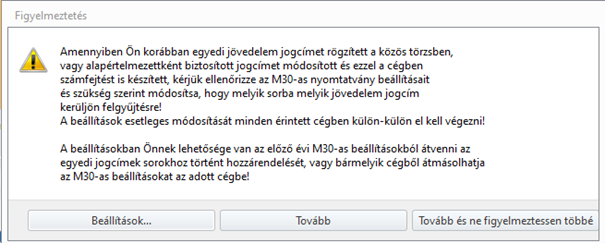
A Tovább gombra kattintva az egyedi jövedelmek beállításának ellenőrzésére az M30-as nyomtatvány összeállító felületén is megjelenítjük a figyelmeztető üzenetet:
Az adatok felgyűjtését megelőzően, a szűrőablakon lehetőséget biztosítunk arra, hogy csak a 2023. december 31-én is állományban lévő foglalkoztatottak adatairól készítsük el az igazolást. Abban az esetben, ha Ön kilépett dolgozó részére is ki szeretné adni az M30 igazolást és a Járulékigazolást, akkor meg kell szüntetni a Csak a 2023.12.31-én jogviszonyban állók megjelenítése jelölőnégyzet bejelöltségét. Lehetőség van azon foglalkoztatottak szűrésére is, akik rendelkeznek/nem rendelkeznek a PDF formátumú fájlok fogadásához szükséges e-mail címmel:
Az Adatszolgáltatások/NAV felé/ 23M30 pontban az általános szűrőablakon a szükséges feltételek beállítását követően az Ok gombra kattintva az M30 összeállító felületére navigál a program, ahol három fül jelenik meg, amelyek a következők:
- 23M30 igazolás
- Járulékigazolás és
- Export.
A 23M30 igazolás fülön beállítási lehetőségeket biztosítunk a következőkre:
- Hozott adó adatlap adatainak felgyűjtése – Opcionális, hogy a Dolgozó adatai/Bérügyi alapadatok/Adó adatlap Hozott adatok, valamint Korrekció fülek felületén rögzített előző munkahelyi adatokat gyűjteni szeretnénk a 23M30 igazolásra, vagy sem. A Hozott adó adatlap adatainak felgyűjtése jelölőnégyzet alapértelmezetten bejelölt állapotú, azonban a jelölőnégyzet állapota szükség szerint módosítható.
- Megjegyzés rovat töltése – Amennyiben a munkáltató nem társadalombiztosítási kifizető hely célszerű a nyomtatvány feljegyzés rovatában feltüntetni az alábbi figyelmeztetést: „Az esetleges társadalombiztosítási ellátások, valamint a családtámogatási ellátások összegeit az igazolás nem tartalmazza.” A program automatikusan ellenőrzi, hogy a cég törzsadatainál beállításra került-e, hogy Társadalombiztosítási kifizető hely-e és amennyiben nem, a fenti üzenet megjelenítésre kerül. Amennyiben nem szeretné a feljegyzés mezőben szerepeltetni a fenti információt, a nyomtatás előtt módosíthatja a beállítást a „Feljegyzés rovat kitöltése nem Tb kifizetőhely esetén” paraméter kikapcsolásával.
- ÁNYK állomány készítése – Amennyiben az igazolásokat az ÁNYK keretprogramba beolvasva szeretnénk megjeleníteni, itt kell az Elérési út és fájlnév soron betallózni azt a könyvtárat, ahová a program által generált IMP fájlokat menteni szeretnénk.
- A beállító képernyő alsó részén választható ki, hogy az ÁNYK import fájlok (IMP) készítése gombra kattintva az igazolás IMP file-ként kerüljön összeállításra, és az Elérési út és fájlnév soron megadott könyvtárba mentve, az ÁNYK keretprogramba beolvasva kerüljön megjelenítésre az igazolás, vagy a Nyomtatás gombra kattintva nyomtatványként kerüljön gyűjtésre az igazolás, ami a programból közvetlenül nyomtatható, és/vagy PDF fájlként menthető. Utóbbi esetben az elmúlt évekhez hasonlóan lehetőséget biztosítunk, hogy az összeállított M30-as igazolásokat dolgozóként egyesével, külön PDF fájlba generálja a program. Ennek köszönhetően nem kell egyesével lekérni a nyomtatványi formát, majd az exportálás segítségével PDF formátumban elmenteni és egyesével elnevezni a fájlokat.
A Járulékigazolás fülön beállítási lehetőségeket biztosítunk a következőkre:
Az M30 igazolással együtt kiadandó Járulékigazolás gyűjtése nem csak a Nyomtatványok/Bérügyi/Kilépő nyomtatványok/Járulékigazolás pontból, hanem innen, az Adatszolgáltatások/NAV felé/ 23M30 pontból is elindítható.
A megadható feltételek a Nyomtatványok/Bérügyi/Kilépő nyomtatványok/Járulékigazolás pontban biztosított feltételekkel azonosak.
Az Export fülön Elektronikus bérjegyzék modullal rendelkező Ügyfeleink részére lehetőségeket biztosítunk a nyomtatványok (M30 és Járulékigazolás) PDF fájlokban való exportálására, valamint e-mail-ben történő kiküldésükre, amelyhez előzetes beállításokra van szükség, amelyekről az alábbiakban tájékozódhatnak.
Az M30-as igazolás és a járulékigazolás elektronikus küldéséhez szükséges beállítások a Beállítások/Elektronikus bérjegyzék és nyomtatványok beállításai menüpontban érhetők el.
A két nyomtatványt a megadott címre küldött e-mail PDF formátumú mellékleteként kapja kézhez a munkavállaló.
Az e-mail cím beállításához és a jelszó generálásához ugyanazokat a funkciókat kell használni, mint az elektronikus bérjegyzék esetében. Ha a munkavállalóhoz már van e-mail cím rendelve, és megkapta a jelszavát, új e-mail cím hozzárendelése, illetve új jelszó generálása nem szükséges.
A Beállítások alatt található Elektronikus bérjegyzék és nyomtatványok beállításai menüben lehet bejelölni az M30-as igazolás és a járulékigazolás, illetve külön a Fizetési jegyzék elektronikus küldését, valamint a beállítani Feladó, az SMTP kiszolgáló, a Webes átvételi lista és a Tárolás helye mezőket.
A két nyomtatvány elektronikus küldésének átvételi listája az Adatszolgáltatások/NAV/Elektronikus 23M30 és járulék igazolás átvételi lista menü alatt érhető el.
Beállítások
M30 és járulékigazolás egyetlen PDF fájlban
A Beállítások/Számfejtés/23M30 pont beállító képernyőjén jelölőnégyzetet biztosítunk „M30 és járulékigazolás azonos PDF állományban” megnevezéssel. A jelölőnégyzet alapértelmezetten bejelölt állapota mellett az M30 és a járulékigazolás azonos PDF állományba kerül gyűjtésre. Amennyiben Önök külön PDF fájlba kívánják gyűjteni az M30 igazolást és a járulékigazolást, úgy ezt a jelölőnégyzetet bejelöletlenné kell tenni.
A Beállítások/Elektronikus bérjegyzék és nyomtatvány küldés menüpontban opciót biztosítunk a küldeni kívánt nyomtatvány(ok) jelölésére.
E-mail cím, jelszó megadása
Ha a munkavállalóhoz már van e-mail cím rendelve, és megkapta a jelszavát a bérjegyzékhez, az M30-as igazolás és a járulékigazolás küldéséhez új e-mail cím hozzárendelése, illetve új jelszó generálása/küldése nem szükséges.
Ellenkező esetben a munkavállaló személyi alapadatai alatt az Elérhetőségek menüpont alatt kell megadni.
Igazolások küldése
A nyomtatványok exportálása PDF fájlokba, és az e-mail küldés az Adatszolgáltatások/NAV felé/23M30 menü alatt az Export fülön érhető el.
A Járulékigazolás nyelvesítése a dolgozónál megadott nyelvi beállítás alapján opció csak Kulcs-Bér Európa verzióban illetve Idegen nyelv modul megléte esetén érhető el. Az opció jelölése esetén a nyomtatvány a dolgozóhoz beállított nyelven fog bekerülni az exportált pdf fájlba. Ellenkező esetben a nyomtatvány magyar nyelven kerül exportálásra.
Az Exportálás és e-mail küldés gombra kattintva elindul az export a megadott tárolási helyre, és automatikusan megtörténik a küldés is.
Az átvétel igazolása
A kiküldött nyomtatványok kézhez vételét a bérjegyzékkel egyező módon, az ide linkre kattintva kell visszaigazolni:
Átvételi lista
Az átvételt visszaigazolt munkavállalók listája az Adatszolgáltatások/NAV menü alatt érhető el.
Lehetőség van azon dolgozók szűrésére, akik rendelkeznek/nem rendelkeznek a pdf formátumú fájlok fogadásához szükséges e-mail címmel:
Az átvételt visszaigazolt munkavállalók listájának megtekintéséhez a Letölt gombra kell kattintani:
A bérjegyzék kézhezvételét igazoló listához hasonlóan itt is lehetséges a lista nyomtatása a Nyomtatás gombra kattintva.
Az X.509 digitális tanúsítvány kezelés az M30 igazolás és a járulékigazolás küldésre is érvényes.
A tanúsítvány használatáról szóló leírás a 2022. december/2 verziónk leírásában található.
Elektronikus M30 igazolás és járulékigazolás küldés elektronikus aláírással ellátva
Az elektronikus M30 igazolás és a járulékigazolás export és e-mail küldés funkció két lépésre történő szétválasztásával a felhasználónak lehetősége nyílik digitális aláírással ellátni az exportált nyomtatványokat, majd ezután kiküldeni a címzetteknek.
Ez a funkció a már működő funkciók kiegészítéseként került kifejlesztése, és egy új opció jelöléséhez kötött. Amennyiben az opció nincs jelölve, akkor a működés megegyezik az eddigivel. Az export és e-mail küldés működésének leírása az előző fejezetben található.
1Beállítások
A Beállítások/Számfejtés/23M30 menüpont alatt található egy jelölő négyzet.
Jelölése esetén az Adatszolgáltatások/NAV/23M30 menüpont alatt, az Export fülön, az Exportálás és e-mail küldés beállításai szekcióban két új gomb jelenik meg az Exportálás és e-mail küldés gomb helyett.
Ha nincs jelölés, akkor a program az exportálás után megszakítás nélkül megtörténik a küldés.
Exportálás és e-mail küldés
Amennyiben a Beállításokban jelölve van az Exportálás elektronikus aláíráshoz e-mail küldés előtt jelölő négyzet, akkor az Adatszolgáltatások/NAV felé/23M30 menüpont alatt az Export fülön megjelenik a két gomb:
Az Exportálás digitális aláíráshoz gomb megnyomása után megtörténik a nyomtatványok exportja, a szűrőablakban kiválasztott dolgozókra vonatozóan a PDF állományok tárolási helye mezőben megadott útvonalra.
Ezután kell a felhasználónak ellátnia a kiexportált fájlokat digitális aláírással.
Az exportálás befejeződése után aktívvá válik az Aláírt PDF nyomtatványok küldése e-mailben gomb. A kiexportált dokumentumok digitális aláírása után erre a gombra kattintva történik meg a kiküldés.
Fontos!
1. Az aláírt dokumentumokat az eredeti nevükön kell elmenteni, az eredeti tároló mappába, hogy az e-mailhez csatolhatók legyenek! Ha a program nem találja az általa mentett fájlokat, hibaüzenetet küld. Ebben az esetben nem indítható a küldés.
2. Ha az exportálás után, a küldés előtt a felhasználó kilép a menüpontból, akkor az aláírt dokumentumok küldéséhez szükséges tárolt adatok törlődnek. Erre a program figyelmeztet. Ha az Igen-re kattintunk, a menüpontba történő következő belépéskor, újra kell kezdeni a folyamatot az exportálástól.
FIGYELMEZTETÉS!
Amennyiben a felhasználó olyan elektronikus aláírást szeretne hozzáadni a PDF dokumentumhoz, amely megakadályozza az állomány utólagos jelszavas védelemmel ellátását – ilyen például az időbélyegzővel hitelesített tanúsítvány -, a program hibaüzenetet küld.
Ebben az esetben javasoljuk a PFX formátumú X.509 tanúsítvány igénylését a hitelesítés szolgáltatótól és a Kulcs-Bér program beépített digitális tanúsítvány kezelésének használatát.
A tanúsítvány használatáról a Kulcs-Bér programban itt található a leírás.
FONTOS INFORMÁCIÓ:
Amennyiben a Bérprogram felhasználója rendelkezik saját PFX formátumú X.509 tanúsítvánnyal, a következő verzióban elérhető lesz időbélyegző kiszolgáló használata is. Ebben az esetben is a dokumentum ellátható jelszavas védelemmel az időbélyegző használata mellett. Az időbélyegző kiszolgáló előfizetéssel a felhasználónak kell rendelkezni, az ahhoz tartozó URL, (továbbá, ha hitelesítést igényel, akkor a felhasználónév és jelszó) a Beállítások/Számfejtés beállításai/23M30 menüpontban találhatók.
Az időbélyegző rendeltetésével, beszerzésével és használatával kapcsolatban, legyen szíves, vegye fel a kapcsolatot az informatikai rendszereinek üzemeltetőjével.
Javítások
A nevelőszülői GYED összege minimálbér alapján 2023. december hónapban kezdődő jogosultság esetében a 2023.január 1-én hatályos minimálbér alapján került elbírálásra
Kulcs-Bér Prémium, Európa verzióban elérhető funkció
A nevelőszülői GYED összege minimálbér alapján 2023. december hónapban kezdődő jogosultság esetében a 2023. január 1-én hatályos minimálbér alapján került elbírálásra. A hibát jelen verziónkban javítottuk. Nevelőszülői GYED esetében 2023. december hónapban kezdődő nevelőszülői GYED jogosultságok esetében 2023. december hónapra a helyes összeg a 2023. december 1-én érvényes minimálbér 55%-a, a gyermekgondozási díj összege a naptári napi alap 70%-a.
Jogszabályi háttér:
2/F. § * (1) * A 42/A. § (1) bekezdésében és a 42/E. § (1) bekezdésében foglaltakon túl gyermekgondozási díjra jogosult a nevelőszülő a nevelőszülői foglalkoztatási jogviszony fennállásának időtartama alatt a nevelésbe vett gyermekre tekintettel, ha a nevelőszülő a nevelt gyermek gondozási helyének nála történő kijelölését megelőző két éven belül 365 napon át biztosított volt és a gyermeket saját háztartásában neveli. *
(2) A gyermek születését követő 169. napot megelőzően a nevelőszülő részére nem jár az (1) bekezdés szerinti gyermekgondozási díj arra az időszakra, amikor a nevelőszülő bármilyen jogviszonyban – ide nem értve a nevelőszülői foglalkoztatási jogviszonyban végzett tevékenységet – keresőtevékenységet folytat.
(3) Ha a nevelőszülő egyidejűleg több olyan nevelt gyermekről is gondoskodik, akire tekintettel gyermekgondozási díjra válna jogosulttá, választása szerint csak egy nevelt gyermekre tekintettel jogosult gyermekgondozási díjra.
(4) A gyermekgondozási díj az (1) bekezdés alapján legkorábban a gyermek nevelésbe vételének napjától a gyermek 2. életévének betöltéséig jár.
(5) A nevelt gyermek után járó gyermekgondozási díj alapja a gyermekgondozási díjra való jogosultság első napján érvényes minimálbér 55%-a, a gyermekgondozási díj összege a naptári napi alap 70%-a.
(6) Ha a nevelőszülő nevelt gyermek és vér szerinti vagy örökbe fogadott gyermek után is jogosult egyidejűleg gyermekgondozási díjra, a 42/A. § (1) bekezdése alapján megállapított gyermekgondozási díj összegét az (1) bekezdés alapján megállapított gyermekgondozási díj összege nem érinti.
(7) Az (1)–(6) bekezdés szerint megállapított gyermekgondozási díjra alkalmazni kell a 42/A. § (4) bekezdését, a 42/C. § (1) és (3) bekezdését, a 42/D. § (4), (7) és (8) bekezdését azzal, hogy a 42/C. § (1) bekezdés d) pontja alkalmazásában nem minősül keresőtevékenységnek a nevelőszülői foglalkoztatási jogviszonyban végzett tevékenység.
42/D. § (4) * A maximális összegben megállapított gyermekgondozási díj összegét a minimálbér emelésének napjától számított 15 napon belül hivatalból felül kell vizsgálni, és a megemelt összeghatár figyelembevételével, – ha kormányrendelet korábbi időpontot nem állapít meg – a minimálbér emelésének napjára visszamenőlegesen újra meg kell állapítani.
Megváltozott a közfoglalkoztatottak állásidőre járó napi alapbérének összege
Kulcs-Bér Light, Standard, Kompakt, Prémium, Európa verzióban elérhető funkció
A 2023.12.24-én, vagy azt követően kezdődő állásidő esetében a teljes munkaidőben foglalkoztatott közfoglalkoztatottat naponta 2025 forint állásidőre járó díjazás illeti meg. Részmunkaidő esetében a közfoglalkoztatottat a 2025 forint napi összeg időarányos része illeti meg. Előző verziónkban a program a közfoglalkoztatotti állásidőre még a napi 1160 forintot számolta el. Ez a napi összeg jelen verziónkban aktualizálásra került.
Jogszabályi háttér:
Az űrlap teteje
| Hasznos volt az információ? | |
|
Hasznos volt. Nem volt hasznos. |
|
Az űrlap alja

|
Hasznos volt az információ?
|
|
 |
|



Megjelenési dátum: 2016. június 22.
A frissítő verzió telepítése előtt mindenképpen készítsenek adatbázismentést!
![]()


|
Hasznos volt az információ?
|
|
 |
|



Megjelenési dátum: 2017. december 27.
A frissítő verzió telepítése előtt mindenképpen készítsenek adatbázismentést!
![]()


|
Hasznos volt az információ?
|
|
 |
|



Megjelenési dátum: 2017. január 12.
A frissítő verzió telepítése előtt mindenképpen készítsenek adatbázismentést!
![]()

| 16NY29, 16NY30 |
| 16M30 |
| 16NY29CSK |

|
Hasznos volt az információ?
|
|
 |
|


Megjelenési dátum: 2024. május 14.
Felhős Ügyfeleink számára a verzió 2024. május 15-én lesz elérhető.
A frissítő verzió telepítése előtt mindenképpen készítsenek adatbázismentést!
![]()

Időintervallumként a program alapértelmezetten azt a naptári havi kezdő és záró dátumot ajánlja fel, amely hónapon állva belépünk az almenüpont szűrőablakára.
A szűrőablak OK gombjára kattintva megjelennek a felgyűjtött adatok. A felgyűjtött adatok táblázatában GYÁP táppénzes sor esetében az ellátásra jogosító gyermeket az Eltartott oszlopban ki kell választani (itt az Eltartottak képernyőn rögzített „Gyermek” típusú eltartottakat kínálja fel a program kiválasztásra). CSED és GYED esetében a jogviszonyos jelenlét alsó részében kiválasztott ellátásra jogosító gyermek neve automatikusan megjelenítésre kerül a mezőben.
GYED gyűjtése esetében – amennyiben az hallgatói GYED -, a Hallgatói GYED jelölőnégyzetet bejelöltté kell tenni a soron.
Az Együttes igénylés GYED-del jelölőnégyzet automatikusan bejelölésre kerül, amennyiben a jogviszonyos jelenlétben jelölésre került a CSED lejártát követő naptól GYED jelenlét is ugyanazon gyermekhez kapcsolódóan.
A Kórházi igazolás jelölőnégyzet automatikusan bejelölésre kerül, amennyiben a jogviszonyos jelenlétben valamely kórházi táppénzes jelenlét jogcím kerül jelölésre.
Fontos!
A táblázat alábbi oszlopmezői szükséges esetben manuálisan szerkeszthetők:
-Hallgatói GYED
-Együttes igénylés GYED-del
-Eltartott
-Kórházi igazolás
-Kezdő igazolás nyitó dátuma és Kezdő igazolás záró dátuma – amennyiben az eset az első naptól kezdve táppénz, tehát nincs betegszabadság jelölve a táppénz előtt -, e két mezőbe 14 naptári napot meghaladó megszakítás nélküli EB ellátás jelenlét esetében az első 14 naptári napi időintervallumot gyűjtjük, amennyiben pedig a megszakítás nélküli EB ellátásra jelölt időszak nem éri el a 14 naptári napot, úgy a teljes megszakítás nélküli EB ellátásra jelölt időszakot felkínálja a program gyűjtésre -, szükséges esetben – a kezdő orvosi igazolás időintervallumának megfelelően – a gyűjtésre felkínált időszak kézzel szerkeszthető.
A táblázat alatt lehetőséget biztosítunk az RNY azonosító rögzítésére és annak mentésére.
Szükség esetén az Exportált állomány adatai részben módosítható az a program által alapértelmezetten felajánlott könyvtár, amelybe az xml fájl mentésre kerül.
Fontos információk az xml fájlba gyűjtött adatokkal kapcsolatosan:
A/
Nem biztosítjuk jelenleg a programban a következő mezők adatátadását, így ezen adatokat a Felhasználónak kell kézzel beállítani az alábbi mezőt adatait az xml import fájl beolvasását követően a SZÜF űrlapján:
- Méltányossági ellátások adatai
- 6.4 pontban a gyermek előneve (titulus)
- 6.5 pont
- 6.7 pont
- 8.3 pont
- 8.4 pont
- 8.9 pont
- 9.3 pontba az 1 és 2 kód átvételét biztosítja automatikusan a program, a 3-8 kódokat szükség szerint kézzel kell rögzíteni
- 9.7 pont
- 10.7 pont
- 16.5 pont
- 17.1 pont
- 17.2 pont
- 17.4 pont
- 17.6.1 pont
- 18.4 pontba csak a kedvezményezett neve kerül gyűjtésre (a többi adat kitöltése a kitöltési útmutató szerint nem kötelező adat)
- 19.1 pont
B/
Amennyiben valamely úgynevezett „maszkolt” mező – tipikusan ilyenek a bankszámlaszám és TAJ szám mezők – kitöltetlen, úgy ezeket az üres mezőket _ karakter kitöltésével (pl. üres TAJ szám : ___-___-___ adjuk át a SZÜF űrlapra az xml fájlban, mert az ilyen mezők üres állapotban történő átadása esetén az xml import fájlt nem lehet beolvasni a SZÜF űrlap felületére. Ennek okán kérjük, fokozottan ügyeljenek a hiánytalan alapadat rögzítésre, valamint az xml fájl beolvasását követően az átemelt adatok hiánytalanságát és helyességét ellenőrizzék a SZÜF űrlapon!
Tájékoztatjuk Önöket, hogy az EB_FOLYKK_01 (Adatlap folyamatos keresőképtelenség igazolásához) űrlap importjának fejlesztése is folyamatban van, azt valamely következő verziónkban fogjuk közzétenni.
Kulcs-Bér Light, Standard, Kompakt, Prémium, Európa verzióban elérhető funkció
Jelen verziónktól kezdődően az év közben a Kulcs-Bér program használatára átálló felhasználóink számára lehetőséget biztosítunk a program használatának kezdő hónapját megelőzően kezdődő munkaidőkeret előzmény adatok rögzítésére.
Az előzmény adatokat a Dolgozó adatai/Jogviszonyok/Jogviszony alapadatai/Munkaidőkeret képernyő Munkaidőkeret előzmény adatok részében az „Előző évről/előző programból áthúzódó munkaidőkeret esetén a tárgyévet, vagy a tárgyévi első munkaidőkeret első számfejtett hónapját megelőző időszak halmozott adatai” lehet rögzíteni a már korábbiakban is biztosított előző évről áthúzódó munkaidőkeret adatok rögzítésével azonos módon.
A táblarész adatai:
-Előző programban részben elszámolt munkaidőkeret kezdő dátuma
WebJelenlét – belépési jogosultság ellenőrzése
Jelen verziónktól, amennyiben a dolgozónak nincs érvényes jogviszonya a belépési kísérlet napján, a program nem a „Hibás belépési adatokat adott meg!” hibaüzenetet küldi, hanem az alábbit:
1. Kimutatás a ki nem töltött jelenlét adatokról
- A Jelenlét menüpontban az Exportálás gombra kattintva a Dokumentumok között feltettünk egy Jelenlét táblázatot. Ebben a táblában lehet ellenőrizni, hogy a dolgozó kitöltötte-e a jelenlétet azokra a napokra, amelyeken a beosztása szerint műszak van megadva:
T: Távollét
OK: Jelenlét adat kitöltve
X: Nincs jelenlét adat töltve és van beosztása
Üres: Pihenőnapok
2. Időarányos szabadság tábla
A Távollétek menüponton belül az Exportálásnál lehetőségünk van kiválasztani a formátumnál az Időarányos szabadság listát. A lekérdezéskor megadott intervallum utolsó napján érvényes állapottal lehet lekérni:
3. Kimutatás a munkaidőkeret egyenlegekről
A Jelenlét menüpontban az Exportálásra kattintva a Dokumenumok között kiválasztható a Munkaidőkeret egyenleg táblázat. Az itt kinyert táblázatban egyben látható a dolgozók munkaidőkeret adatai (időtartam, óraszám):
4. Kimutatás túlóra egyenlegekről
A Munkavállalók menüponton belül az Export gombra kattintva a kiexportált excel táblázatot kibővítettük a túlóra adatokkal. Itt látható az éves kivehető túlóra egyenleg és a már kivett túlórák száma dolgozónként:
5. Figyelmeztető e-mail, ha előző nap nem töltötte ki a dolgozó a jelenlét adatát:
Abban az esetben, ha az operátor a Beállítások/Beállítások menüponton belül az Általános beállításoknál kipipálja a Munkavállalók értesítése jelenlét kitöltésének elmaradása esetén opciót, akkor minden nap reggel küld a program egy figyelmeztető e-mailt a dolgozónak, ha az előző napot nem töltötte ki:
6. Párhuzamos rögzítési lehetőség beosztás karbantartásnál
Egy adott beosztásban párhuzamos rögzítés akkor lehetséges, ha egy munkahely csak egy operátorhoz van hozzárendelve.
Abban az esetben, ha több operátor egyszerre kívánja ugyanannak a munkahelynek, ugyanazt az időintervallumát szerkeszteni, akkor a program erről figyelmezteti a felhasználót, hogy másik operátor éppen szerkeszti. Ebben az esetben annak a mentései kerülnek véglegesen mentésre, aki utoljára mentett, így a többiek szerkesztése elveszik.
Szerződés sablon – helyes bankszámlaszám megjelenítés
Jelen verziónktól kezdődően bankszámlaszámot tartalmazó szerződés sablon esetében a Dolgozó adatai/Banki adatok képernyőről az alapértelmezettre jelölt bankszámlaszám kerül gyűjtésre. Amennyiben a dolgozó több bankszámlaszámmal rendelkezik, a Dolgozó adatai/Jogviszonyok/Munkaügyi adatok/Szerződés képernyőn a szerződés sablon adatok rögzítését követően a Nyomtat gombra kattintva a képernyő bal oldalán a Bankszámlaszám legördülő listából az alapértelmezettől eltérő bankszámlaszám is kiválasztható.
Kulcs-Bér Light, Standard, Kompakt, Prémium, Európa verzióban elérhető funkció
Korábbi verziónkban a hóközben számfejtett, majd a hóvégi számfejtésben visszavont bérként adózó juttatást tartalmazó számfejtésben hibásan került meghatározásra a szja alapja. A hibát jelen verziónkban javítottuk.
Kulcs-Bér Light, Standard, Kompakt, Prémium, Európa verzióban elérhető funkció
Korábbi verziónkban a Szakk.m.szerz.napp.t.t./i.feln.képz.2023.07.01-től foglalkozási viszony kiválasztása mellett hibás szabadsá számításra került sor a programban. A hibát javítottuk.

|
Hasznos volt az információ?
|
|
 |
|



Megjelenési dátum: 2018. december 27.
A frissítő verzió telepítése előtt mindenképpen készítsenek adatbázismentést!
![]()


|
Hasznos volt az információ?
|
|
 |
|


2018. január 01-től a Kulcs-Bér program Prémium és Európa verziója alapértelmezetten tartalmazza a munkaerő kölcsönzés kezelésére alkalmas modult.
Ennek segítségével könnyebben és hatékonyabban végezhetik a munkavállalók kölcsönadásával kapcsolatos adminisztrációt, adatszolgáltatást.
A Törzskarbantartások/Cégfüggő törzsek menüpontban található a Partner törzs. Itt lehet felrögzíteni azokat a cégeket, akik felé a kölcsönadás történik:
Az Új felvitel gombbal tudunk új céget felvenni. Meg kell adni a sorszámot (csak az első cég rögzítésekor, ezt követően a program automatikusan adja a sorszámot), a cég nevét és adószámát.
A dolgozó adatlapján a Munkaügyi alapadatok/Munkaerő kölcsönzés menüpontban tudjuk hozzárendelni a dolgozókhoz a kölcsönvevő céget:
+ jellel tudunk új sort rögzíteni a dolgozóhoz. Itt meg kell adni a kölcsönvétel kezdetét, majd legördülő menüből ki kell választani, hogy mely céghez történt a kölcsönzés. A legördülő menüben azok a cégek jelennek meg, amelyeket a Törzskarbantartásban rögzítettünk. A szabadság és pihenőidő nyilvántartásban számított éves szabadság szám alapján a kölcsönvétel időintervalluma alapján a program automatikusan kiszámolja, hogy ezen időszakra hány nap szabadság illeti meg a dolgozót. Az automatikusan számított szabadság szám, az Időarányos szabadság korrekció mezőben módosítható, ennek alapján kalkulálja a program az Időarányos szabadság összesen mező értékét. Ezt a kölcsönadási szerződés rögzítésekor ki is tudjuk választani, mint makró elem, így a szerződésben fel tudjuk tüntetni, hogy az adott intervallumra a dolgozót hány nap szabadság illeti meg.
Beállítható az is, hogy a kölcsönadó és a kölcsönvevő hogyan állapodott meg a rehabilitációs hozzájárulás összegének bevallása és megfizetése kapcsán. Ha a kölcsönbeadó vallja be és fizeti a kölcsönzött munkaerő után a rehabilitációs hozzájárulást, akkor a Rehab. jár. számításnál létsz. nem számító jelölő négyzetet nem szabad bepipálni. Ebben az esetben az Adatszolgáltatások/NAV felé/Rehabilitációs hozzájárulás elszámolása menüpont indításakor a program az átlagos állományi létszám felgyűjtésekor a kölcsönzött munkaerőt is számításba veszi.
Ha a kölcsönvevő vallja be és fizeti meg a rehabilitációs hozzájárulást, akkor be kell pipálni a Rehab. jár. számításnál létsz. nem számító jelölő négyzetet. Ebben az esetben az Adatszolgáltatások/NAV felé/Rehabilitációs hozzájárulás elszámolása menüpont indításakor a program az átlagos állományi létszám felgyűjtésekor a kölcsönzött munkaerőt nem veszi számításba.
Az Adatszolgáltatások/NAV felé menüpont kiegészítésre kerül a TMUNK adatszolgáltatással.
Az első Kulcs-Bér programmal történő adatszolgáltatás során a már korábban lejelentett dolgozókra vonatkozóan szükséges egy záró jelentést készíteni. A TMUNK adatszolgáltatás elindításakor megjelenik az alábbi képernyő, ahol meg kell adni azt a dátumot, ameddig a bejelentések már beküldésre kerültek:
A dátum beírásával a programba rögzített és dolgozóhoz rendelt partnerekre vonatkozóan automatikusan létrejön egy zárás:
Ezt követően az „Új változás jelentés” gombra kattintva új adatszolgáltatás készíthető.
A változás jelentés adatainak megadása felületen az alábbi adatok megadására van lehetőség:
- Kölcsönvevő: Legördülő menüből választhatjuk ki a kölcsönvevő céget, ahová a kölcsönzött munkaerőt közvetítjük.
- Vállalati felosztás: Amennyiben a cégben foglalkoztatott dolgozók számának nagysága, valamint a cég szervezeti felépítésének bonyolultsága indokolja, a változásokat akár telephelyekre vagy szervezeti egységekre szűrve is fel tudjuk gyűjteni.
- Változás keresésének időszaka: Itt kell megadni a változás keresésének záró időpontját. A program a kezdő időpontot automatikusan generálja a megelőző változás jelentés záró dátumának megfelelően. Érdemes ezeket a keresési intervallumokat minél szűkebb időszakra szabni. Ha ugyanis ugyanarra az időszakra szeretnénk később újabb változást gyűjteni, akkor ezt az előzőleg már felgyűjtött változás jelentésbe fogja a program begöngyölni.
- A javításba bevonható ügyintéző: Itt meg tudjuk adni annak a személynek a nevét és elérhetőségét, akit a változásbejelentés kapcsán kapcsolattartónak szeretnénk megjelölni. Az adatot mentve a következő változásjelentés gyűjtésekor a program automatikusan tölteni fogja az adatot.
- Változás jelentés főlapjának adatai: Itt tudjuk megadni azokat az adatokat, amiket esetleg a TMUNK főlapján szeretnénk megjeleníteni:
• Az adóhatósági értesítés alapján javítani kívánt adatlap nyilvántartási száma
• Az adóhatósághoz bejelentett, a nyomtatvány aláírására jogosult állandó meghatalmazott
A szükséges adatok megadását követően az „OK” gomb megnyomásával automatikusan egy új adatszolgáltatási sor jelenik meg. A későbbiekben ez a felület lesz a TMUNK adatszolgáltatás nyitófelülete, ahol a korábbi adatszolgáltatásokat meg tudjuk tekinteni, indokolt esetben visszanyitni, módosítani vagy törölni tudjuk. Amennyiben új bejelentést akarunk készíteni a „Tovább” gombra kattintva tudunk tovább lépni:
A következő képernyőn tudjuk ellenőrizni a benyújtani kívánt adatokat, valamint szükség esetén módosítani, hogy kik szerepeljenek az adatszolgáltatásban:
Amennyiben az adatokat rendben találjuk, ismét a „Tovább” gombra kattintva tudunk a következő képernyőre lépni, ahol az adatszolgáltatást el tudjuk végezni. A Kulcs-Bér program az átadott dokumentumot automatikusan megnyitja az ÁNYK-ban, amennyiben erre vonatkozó igényünket jelöljük az átadó felületen, illetve, ha az alábbi ikonra kattintva indítjuk el az importállomány elkészítését:
Az elkészült adatszolgáltatás automatikusan mentésre is kerül. Az alapértelmezetten felkínálásra kerülő mentési hely, ezen a felületen módosítható.

|
Hasznos volt az információ?
|
|
 |
|



Megjelenési dátum: 2018. január 09.
A frissítő verzió telepítése előtt mindenképpen készítsenek adatbázismentést!
![]()


|
Hasznos volt az információ?
|
|
 |
|



Megjelenési dátum: 2016. március 24.
A frissítő verzió telepítése előtt mindenképpen készítsenek adatbázismentést!
![]()


|
Hasznos volt az információ?
|
|
 |
|


Megjelenési dátum: 2014. február 7.
A frissítő verzió telepítése előtt mindenképpen készítsenek adatbázismentést!

|
Hasznos volt az információ?
|
|
 |
|


Megjelenési dátum: 2021. szeptember 2.
A frissítő verzió telepítése előtt mindenképpen készítsenek adatbázismentést!
Felhős ügyfeleink részére a frissítő verzió 2021. szeptember 3-án lesz elérhető.
![]()

Újdonságok technológia váltás eredményeként
Főfoglalkozású egyéni vállalkozó GYED melletti kivétje
Felszolgálási díj TB járulékalap megjelenítése a Járulékigazoláson
![]()
Újdonságok technológia váltás eredményeként
Kulcs-Bér Light, Standard, Kompakt, Prémium, Európa verzióban elérhető funkció
A Kulcs-Soft programcsalád egyéb ügyviteli termékeihez hasonlóan jelen verziónktól a Kulcs-Bér programunk működése is új, modernebb technológiai alapokra helyeződik.
a) Ennek első eredményeként jelen verziónktól kezdődően felhasználóinknak lehetősége nyílik a program által előállított nyomtatványokat xlsx formátumú fájlba exportálni.
b) Szintén a technológia váltásnak köszönhetően jelen verziónktól az xls valamint az xlsx exportok kapcsán lehetőséget biztosítunk arra, hogy az exportált nyomtatványok egyetlen munkalapra, vagy oldalanként külön munkalapokra kerüljenek felgyűjtésre.
Az Oldaltörések opció bejelöltsége mellett oldalanként külön mappába gyűjtve készül el az export:
c) A dátumok naptárból történő választása is a jelenleg legelterjedtebb módon történik jelen verziótól:
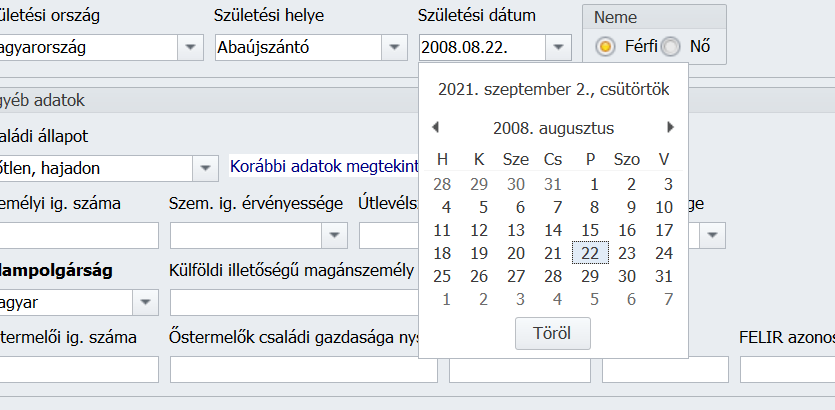 Az év váltáshoz a hónap melletti évszámra kell kattintani:
Az év váltáshoz a hónap melletti évszámra kell kattintani:
Főfoglalkozású egyéni vállalkozó GYED melletti kivétje
Kulcs-Bér Light, Standard, Kompakt, Prémium, Európa verzióban elérhető funkció
Jelen verziónktól kezdődően új jövedelem jogcímet biztosítunk a Törzskarbantartások/Közös törzsek/Jövedelem jogcím csoportban „Vállalkozói kivét nem kieg.tev. GYED mellett” megnevezéssel, kérjük, hogy a GYED mellett tevékenységét személyesen folytató egyéni vállalkozó kivétjét a jövőben ezen új jövedelem jogcímen számfejtsék Felhasználóink a GYED jelenlét jogcím jelölése mellett. Az új jövedelem jogcím a következő helyeken került beállításra:
Kilépő adatlap: 7. sor
M30: 7. sor (20M30-on önálló tevékenységből származó jövedelem sor)
![]()
Felszolgálási díj TB járulékalap megjelenítése a Járulékigazoláson
Kulcs-Bér Light, Standard, Kompakt, Prémium, Európa verzióban elérhető funkció
Felszolgálási díj esetében korábban csak a TB járulékot jelenítettük meg a Járulékigazoláson. Jelen verziónktól kezdődően a felszolgálási díj TB járulékalapja is gyűjtésre kerül az igazolásra.
![]()
Évközi kilépés miatt egyes meghatározott juttatássá váló SZÉP juttatás szochó alapjának helyes meghatározása
Kulcs-Bér Light, Standard, Kompakt, Prémium, Európa verzióban elérhető funkció
Abban az esetben, ha béren kívüli juttatásként került elszámolásra SZÉP juttatás, majd év közben megszűnt a munkaviszony, és az évközi kedvezményes határ arányosítása miatt a korábban béren kívüli juttatásként elszámolt juttatás egy része egyes meghatározott juttatássá vált, a szocho-t az egyes meghatározott juttatássá váló összeg 1,18-val növelt értéke után kell meghatározni. Ilyen esetben jelen verziónkig csak az egyes meghatározott juttatássá váló összeg 1,18-val növelt összegének és az egyes meghatározott juttatássá váló résznek a különbözete került megállapításra kifizetői szocho alapként a számfejtésben, ami nem volt helyes, mivel a béren kívüli juttatásnak minősülő SZÉP juttatás után 2021.évben nem áll fenn a szocho kötelezettség.
Jelen verziónkban javításra került a kifizetői szocho alap megállapítás ilyen esetben, azaz, ha béren kívüli juttatásként került elszámolásra SZÉP juttatás, majd év közben megszűnik a munkaviszony, és az évközi kedvezményes határ arányosítása miatt a korábban béren kívüli juttatásként elszámolt juttatás egy része egyes meghatározott juttatássá válik, kifizetői szocho alapként az egyes meghatározott juttatássá váló összeg 1,18-val növelt értéke kerül figyelembevételre.
Kérjük, hogy amennyiben készítettek olyan kilépő számfejtést, amely tartalmazott az évközi kedvezményes határ arányosítása miatt egyes meghatározott juttatássá váló szép juttatásból keletkező kifizetői szocho alapot, ismételjék meg a számfejtést.
![]()
A nem fizetett tanulmányi szabadság és az egyéb nem fizetett rendkívüli szabadság ideje alatt a biztosítás szünetel
Kulcs-Bér Light, Standard, Kompakt, Prémium, Európa verzióban elérhető funkció
A jogviszonyos jelenlét rendkívüli szabadság csoportjában biztosított „nem fizetett tanulmányi szabadság” és az „Egyéb nem fiz.rendkívüli szab.” jogcímek szüneteltetik a biztosítást. Korábbi verzióinkban e jelenlét jogcímek jelölése esetén nem került gyűjtésre a biztosítás szünetelése a T1041 jelentésre és a 08M-08 lapra. Jelen verziónktól kezdődően az e jelenlét jogcímek jelöltsége esetén
- biztosítjuk a 2108M-08 lapon a biztosítás szünetelés időszakának gyűjtését az 526-538.sorokon 46. kódon, valamint
- biztosítjuk az ilyen jelenlét időszaknak a T1041 jelentésre való felgyűjtését a biztosítás szünetelésére vonatkozó szabályok szerint.
1. Képernyő beállítások
A most kiadott verzió telepítése után célszerű visszaállítani a korábban esetleg az ajánlottnál nagyobbra állított méretezést, mert most már enélkül is megfelelő méretű a Kulcs-Bér program megjelenése Full HD és 4K-s monitorokon.
A visszaállítás: Gépház/Kijelző/Méretezés és elrendezés:
(Az Önnél található ajánlott beállítások eltérhetnek a képen láthatótól.)
Ha van érték a speciális méretezési beállítások alatt, azt is törölni érdemes.
2. Minimális, valamint ajánlott rendszerigény
A Kulcs-Bér program legújabb programverziója csak az alábbi operációs rendszereken fut megfelelően:
A rendszer követelményekről bővebben itt olvashat.

|
Hasznos volt az információ?
|
|
 |
|


Megjelenési dátum: 2022. május 3.
Felhős Ügyfeleink számára a verzió 2022. május 4-én lesz elérhető.
A frissítő verzió telepítése előtt mindenképpen készítsenek adatbázismentést!
![]()

![]()
KSH Munkaerő-költség felvétel (1117)
Kulcs-Bér Kompakt, Prémium, Európa verzióban elérhető funkció
Jelen verziófrissítés letöltésével elérhetővé válik programunkban a KSH felé küldendő OSAP 1117 Munkaerőköltség-felvétel statisztika.
A felvétel célja az élőmunka igénybevételéhez kapcsolódó összes költség, vagyis a munkavállaló részére közvetlenül vagy közvetetten nyújtott javadalmazások, illetve az ezekhez kapcsolódó további ráfordítások lehető legtágabb körének számbavétele, így az élőmunka fajlagos költségeinek és azok változásának meghatározása. Ennek érdekében a program felgyűjti a munkavállalók részére közvetve vagy közvetlenül nyújtott javadalmazásokat és az ezekhez kapcsolódó további ráfordításokat.
A kérdőívet az adott naptári évre vonatkozóan kell kiállítani. Beadási határideje a tárgyévet követő év május 31-e.
Az Adatszolgáltatások/KSH felé menüpontból indítható az adatgyűjtés:
A gyári alapértelmezett jövedelem jogcímek paraméterezésre kerültek a statisztikában. Amennyiben Önök egyedi jövedelem jogcímeket számfejtenek, ezek beállításáról ne feledkezzenek meg a statisztika összeállítását megelőzően!
A havi munkaügyi jelentés teljes és részmunkaidős sorain alkalmazott foglalkozási viszonyokra vonatkozó beállításai átmásolásra kerülnek a munkaerőköltség-felvételre.
Az elkészített statisztika a KSH Elektra rendszerén keresztül küldhető be.
A statisztika kitöltési útmutatója a KSH honlapján elérhető:
https://www.ksh.hu/nyomtatvanyok
![]()
21SZJA
Kulcs-Bér Light, Standard, Kompakt, Prémium, Európa verzióban elérhető funkció
A rendkívüli helyzetre tekintettel programunkban utolsó alkalommal jelen verziónkban biztosítjuk a programunkból az 53 önadózói adóbevallás elkészítését. A bevallás elkészítéséhez kattintson az Adatszolgáltatás/ NAV felé/ 21SZJA menüpontra.
A menüpontot indítva figyelmeztető ablak ugrik fel, mely az egyedileg létrehozott jövedelem jogcímek paraméterezésére vonatkozik:
1. A Beállítások gombra kattintva a program a Beállítások/Számfejtés/21SZJA menüpontba navigál, itt tudjuk beállítani az adatszolgáltatás megfelelő soraira az egyénileg felvett jövedelem jogcímeket.
2. A figyelmeztetés képernyőjén a Tovább gombra kattintva az általános szűrőablak felületére jutunk, ahol le tudjuk szűrni azokat a dolgozókat, akikre szeretnénk összeállítani a bevallást. Ezt követően a bevallás összeállító felületére jutunk. Amennyiben ismételten belépünk a 21SZJA menüpontba a figyelmeztetés ismét fel fog ugrani.
3. Amennyiben a Tovább és ne figyelmeztessen többé gombra kattintva a bevallás összeállító felületére jutunk, és a menüpont ismételt indításakor nem jelenik meg többé a figyelmeztetés.
Programunk a 21SZJA bevallás elkészítésekor kizárólag azon eseteket emeli át az ÁNYK- ba, amelyek rögzítve, illetve számfejtve lettek a Kulcs-Bér programban.
Természetesen miután a bevallást átadtuk az ÁNYK felé, ott tovább szerkeszthető!
A 21SZJA menüpont indításakor megjelenő felületen az alábbi beállítási lehetőségeket látjuk:
Mentett felgyűjtés visszatöltése: Ez az opció akkor bír jelentőséggel, ha a dolgozónak már összeállítottuk egyszer a 21SZJA bevallását a programban és ez a bevallás mentésre is került. A menüpont ismételt indításával ez az opció alapértelmezetten bejelölésre kerül, így a bevallás ismételt indításával a korábban már mentett adatok kerülnek ismét betöltésre. Ha viszont a dolgozó adataiban módosítás történt az előző felgyűjtést követően, akkor az ismételt felgyűjtés során ebből a jelölőnégyzetből ki kell venni a pipát.
A Tovább gombra kattintva megjelenik a bevallás összeállító felület, ahol soronként tudjuk ellenőrizni vagy szükség esetén módosítani a megjelenített adatokat.
Amennyiben a bevallást olyan magánszemély tekintetében gyűjtjük fel, aki súlyos fogyatékos kedvezményben, családi adóalap kedvezményben részesül, az alábbi figyelmeztető üzenetek érkezhetnek:
A felgyűjtéseket a program a következő módon biztosítja:
Személyi kedvezmény:
A programban számfejtett hónapok vonatkozásában súlyos fogyatékos kedvezmény esetén annyiszor 55800 forint kerül felgyűjtésre a B lap 25. sorára, ahány hónapban az Adószámítási adatok és kedvezmények pontban felrögzítésre került a súlyos fogyatékos kedvezmény. Év közbeni belépő esetében a fentieken kívül a Dolgozó adatai/Bérügyi alapadatok/Adó adatlap hozott szekciójába rögzített súlyos fogyatékos kedvezmény az intervallumként megadott időszak hónapjai és a súlyos fogyatékos kedvezmény havi összege (55800Ft) szorzata összegében kerül felgyűjtésre a B lap 25. sorára.
Családi adóalap kedvezmény:
B lap 29. sor: Az eltartottak után járó családi kedvezmény törvény szerinti összegét kell feltüntetni ebben a sorban. A program ezt a sort kalkulált értékkel tölti fel, amelyet a Kulcs-Bér programba rögzített eltartottak, valamint a hozzájuk kapcsolódó „Családi kedvezményre jogosult”, illetve „Családi kedvezménynél figyelembe vehető” beállítások figyelésével számol.
Fontos!!! Mivel a fentiek kalkulált adatok, szíveskedjenek ellenőrizni az adatok helyességét!
Amennyiben Ön számfejtett a dolgozónak családi adóalap kedvezményt az év folyamán, de a bevallás összeállításakor nincs kitöltve a 27. sor, kérjük legyen kedves ellenőrizni a dolgozóhoz felrögzített eltartott adatlapján a „Családi kedvezményre nyilatkozat” beállítás kitöltöttségét. Ezek hiányában a program nem tudja kalkulálni a törvény szerint igénybe vehető összeget.
A beolvasás menete az ÁNYK (AbevJava) keretprogramba
A 21SZJA bevallás bérprogramból történő közvetlen nyomtatására nincs lehetőség. A nyomtatás, illetve a feladás érdekében a bevallást meg kell nyitni az ÁNYK programban!
Az ÁNYK (AbevJava) programot megnyitva első lépésként a Szerviz/Csoportos importálás pontjában a „Hozzáad” gombra kell kattintani. Ekkor megjelenik a kiválasztott import file típusú állományok listája, amelyből a megfelelőt ki kell választani (CTRL+A billentyűkombinációval az összes fájl kijelölhető), majd aktiválni kell a Megnyitás funkciót. Ezt követően az Indítás gombra kattintva megtörténik a kiválasztott állomány importálása. Az állomány ezt követően az Adatok/Nyomtatvány megnyitása pontban szerkesztésre megnyitható.
Az ÁNYK-ban történt megnyitást követően kérjük legyenek kedvesek ellenőrizni az elkészült bevallások helyességét a csoportos ellenőrzés funkció segítségével!
Ezt az opciót az ÁNYK Adatok/Csoportos műveletek menüpontban találják.

|
Hasznos volt az információ?
|
|
 |
|


Megjelenési dátum: 2021. május 5.
A frissítő verzió telepítése előtt mindenképpen készítsenek adatbázismentést!
![]()

20SZJA
Kulcs-Bér Light, Standard, Kompakt, Prémium, Európa verzióban elérhető funkció
Utolsó alkalommal, az idén még jelen verziónkban biztosítjuk a programunkból az 53 önadózói adóbevallás elkészítését. A bevallás elkészítéséhez kattintson az Adatszolgáltatás/ NAV felé/ 20SZJA menüpontra.
A menüpontot indítva figyelmeztető ablak ugrik fel, mely az egyedileg létrehozott jövedelem jogcímek paraméterezésére vonatkozik:
Programunk a 20SZJA bevallás elkészítésekor kizárólag azon eseteket emeli át az ÁNYK- ba, amelyek rögzítve, illetve számfejtve lettek a Kulcs-Bér programban.
Természetesen miután a bevallást átadtuk az ÁNYK felé, ott tovább szerkeszthető!
A 20SZJA menüpont indításakor megjelenő felületen az alábbi beállítási lehetőségeket látjuk:
Mentett felgyűjtés visszatöltése: Ez az opció akkor bír jelentőséggel, ha a dolgozónak már összeállítottuk egyszer a 20SZJA bevallását a programban és ez a bevallás mentésre is került. A menüpont ismételt indításával ez az opció alapértelmezetten bejelölésre kerül, így a bevallás ismételt indításával a korábban már mentett adatok kerülnek ismét betöltésre. Ha viszont a dolgozó adataiban módosítás történt az előző felgyűjtést követően, akkor az ismételt felgyűjtés során ebből a jelölőnégyzetből ki kell venni a pipát.
A Tovább gombra kattintva megjelenik a bevallás összeállító felület, ahol soronként tudjuk ellenőrizni vagy szükség esetén módosítani a megjelenített adatokat.
Amennyiben a bevallást olyan magánszemély tekintetében gyűjtjük fel, aki súlyos fogyatékos kedvezményben, családi adóalap kedvezményben részesül, az alábbi figyelmeztető üzenetek érkezhetnek:
A felgyűjtéseket a program a következő módon biztosítja:
Súlyos fogyatékos kedvezmény:
A programban számfejtett hónapok vonatkozásában súlyos fogyatékos kedvezmény esetén annyiszor 8050 forint kerül felgyűjtésre a B lap 45. sorára, ahány hónapban az Adószámítási adatok és kedvezmények pontban felrögzítésre került a súlyos fogyatékos kedvezmény. Év közbeni belépő esetében a fentieken kívül a Dolgozó adatai/Bérügyi alapadatok/Adó adatlap hozott szekciójába rögzített súlyos fogyatékos kedvezmény az intervallumként megadott időszak hónapjai és a súlyos fogyatékos kedvezmény havi összege (8050Ft) szorzata összegében kerül felgyűjtésre a B lap 45. sorára.
Családi adóalap kedvezmény:
B lap 27. sor: Az eltartottak után járó családi kedvezmény törvény szerinti összegét kell feltüntetni ebben a sorban. A program ezt a sort kalkulált értékkel tölti fel, amelyet a Kulcs-Bér programba rögzített eltartottak, valamint a hozzájuk kapcsolódó „Családi kedvezményre jogosult”, illetve „Családi kedvezménynél figyelembe vehető” beállítások figyelésével számol.
Fontos!!! Mivel kalkulált adat, szíveskedjen ellenőrizni helyességét!
Amennyiben Ön számfejtett a dolgozónak családi adóalap kedvezményt az év folyamán, de a bevallás összeállításakor nincs kitöltve a 27. sor, kérjük legyen kedves ellenőrizni a dolgozóhoz felrögzített eltartott adatlapján a „Családi kedvezményre nyilatkozat” beállítás kitöltöttségét. Ezek hiányában a program nem tudja kalkulálni a törvény szerint igénybe vehető összeget.
A beolvasás menete az ÁNYK (AbevJava) keretprogramba
A 20SZJA bevallás bérprogramból történő közvetlen nyomtatására nincs lehetőség. A nyomtatás, illetve a feladás érdekében a bevallást meg kell nyitni az ÁNYK programban!
Az ÁNYK (AbevJava) programot megnyitva első lépésként a Szerviz/Csoportos importálás pontjában a „Hozzáad” gombra kell kattintani. Ekkor megjelenik a kiválasztott import file típusú állományok listája, amelyből a megfelelőt ki kell választani (CTRL+A billentyűkombinációval az összes fájl kijelölhető), majd aktiválni kell a Megnyitás funkciót. Ezt követően az Indítás gombra kattintva megtörténik a kiválasztott állomány importálása. Az állomány ezt követően az Adatok/Nyomtatvány megnyitása pontban szerkesztésre megnyitható.
Az ÁNYK-ban történt megnyitást követően kérjük legyenek kedvesek ellenőrizni az elkészült bevallások helyességét a csoportos ellenőrzés funkció segítségével!
Ezt az opciót az ÁNYK Adatok/Csoportos műveletek menüpontban találják.
KSH Munkaerő-költség felvétel (1117)
Kulcs-Bér Kompakt, Prémium, Európa verzióban elérhető funkció
Jelen verziófrissítés letöltésével elérhetővé válik programunkban a KSH felé küldendő OSAP 1117 Munkaerőköltség-felvétel statisztika.
A felvétel célja az élőmunka igénybevételéhez kapcsolódó összes költség, vagyis a munkavállaló részére közvetlenül vagy közvetetten nyújtott javadalmazások, illetve az ezekhez kapcsolódó további ráfordítások lehető legtágabb körének számbavétele, így az élőmunka fajlagos költségeinek és azok változásának meghatározása. Ennek érdekében a program felgyűjti a munkavállalók részére közvetve vagy közvetlenül nyújtott javadalmazásokat és az ezekhez kapcsolódó további ráfordításokat.
A kérdőívet az adott naptári évre vonatkozóan kell kiállítani. Beadási határideje a tárgyévet követő év május 31-e.
Az Adatszolgáltatások/KSH felé menüpontból indítható az adatgyűjtés:
A gyári alapértelmezett jövedelem jogcímek paraméterezésre kerültek a statisztikában. Amennyiben Önök egyedi jövedelem jogcímeket számfejtenek, ezek beállításáról ne feledkezzenek meg a statisztika összeállítását megelőzően!
A havi munkaügyi jelentés teljes és részmunkaidős sorain alkalmazott foglalkozási viszonyokra vonatkozó beállításai átmásolásra kerülnek a munkaerőköltség-felvételre.
Az elkészített statisztika a KSH Elektra rendszerén keresztül küldhető be.
A statisztika kitöltési útmutatója a KSH honlapján elérhető:
http://www.ksh.hu/docs/hun/info/02osap/2020/kitoltesi/d201117.doc

|
Hasznos volt az információ?
|
|
 |
|


![]()

![]()


|
Hasznos volt az információ?
|
|
 |
|



Megjelenési dátum: 2016. december 29.
A frissítő verzió telepítése előtt mindenképpen készítsenek adatbázismentést!
![]()


|
Hasznos volt az információ?
|
|
 |
|


Amikor év közben, – akár már több havi leszámfejtett adat megléte mellett – egy cég úgy dönt, hogy lecseréli régi rendszerét, és áttér a Kulcs-Bér program használatára, mindig felmerül az a sarkos kérdés, hogy hogyan kezeljük a munkánk szempontjából lényeges előzmény adatokat. Ebben a bejegyzésben minden fontos információt megtalálható ahhoz, hogy már az első számfejtéskor rutinszerű műveletekkel tudja elvégezni az új Felhasználó a havi munkaügyi, bérügyi feladatokat.

|
Hasznos volt az információ?
|
|
 |
|

